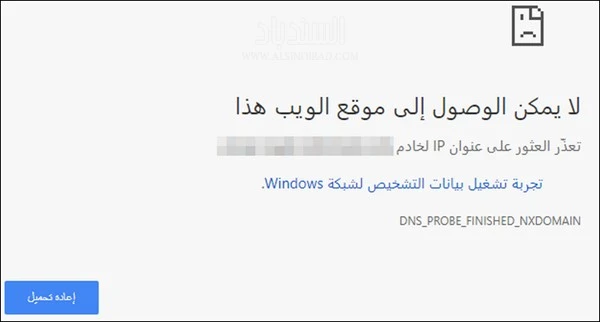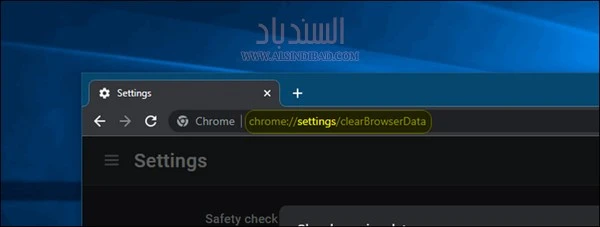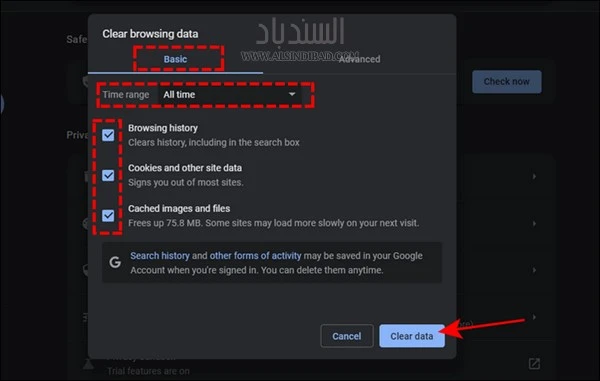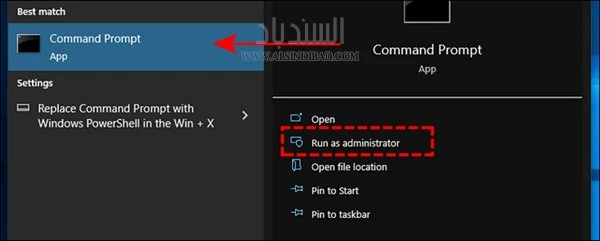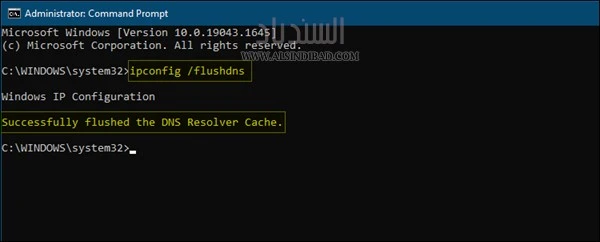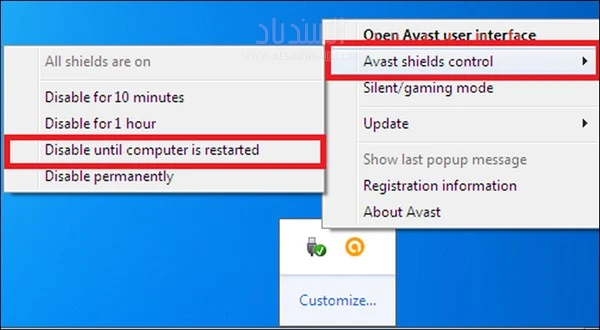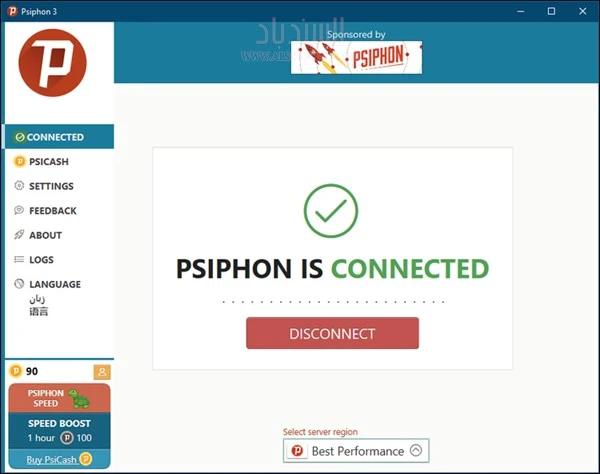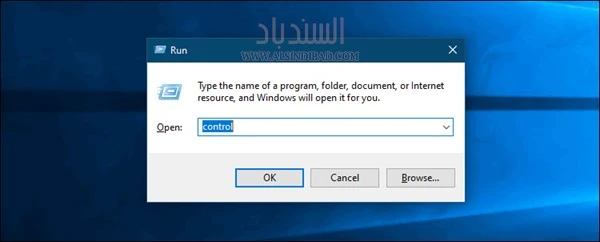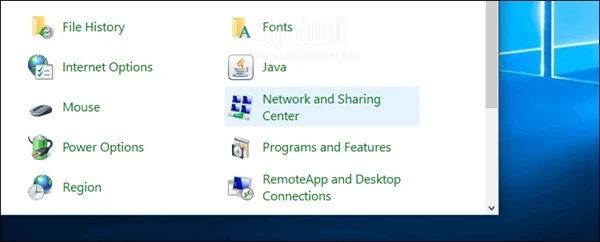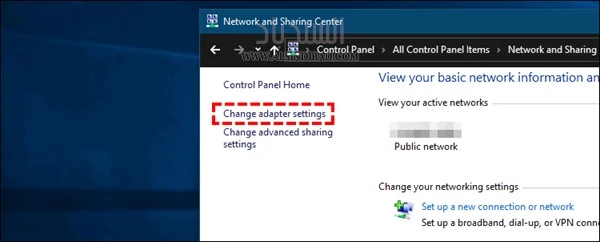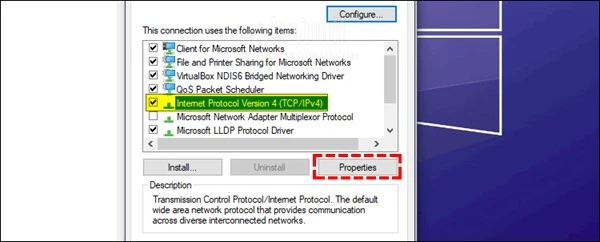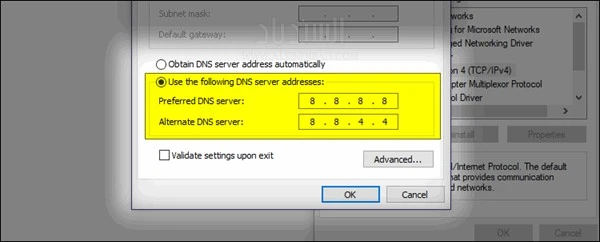![حل مشكلة لا يمكن الوصول إلى الموقع الإلكتروني هذا [ويندوز 10/11]](https://sptcdt.com/images/news/thumb/mid/1918.webp)
مع أنّ تصفح الإنترنت ممتع وله كثير من الاستعمالات المفيدة، لكنه لا يكاد يخلو من المشاكل والعوارض التي عليك التعامل معها بشكل شبه يومي. أحد المشاكل التي تواجه متصفحي الإنترنت دائما هي مشاكل متصفحات الويب وظهور بعض رسائل الخطأ المختلفة الأشكال ولكن لها نفس المعنى، لديك مشكل يجب أن تتعامل معه!
في بعض المرات قد يواجه مستخدمي جوجل كروم البالغ عددهم 3.2 مليار مستخدم حول العالم، رسالة مضمونها; لا يمكن الوصول إلى الموقع الإلكتروني هذا عند محاولة تصفح موقع ما على شبكة الويب.
وعادة ما تظهر هذه الرسالة المزعجة "لا يمكن الوصول إلى الموقع الإلكتروني هذا" مصحوبة برموز خطأ مختلفة يظهرها لك متصفح جوجل كروم لوصف ما حدث بشكل أوضح. وعادة ما تجد الرموز التالية: ERR_CONNECTION_RESET أو ERR_CONNECTION_CLOSED أو DNS_PROBE_FINISHED_NXDOMAIN.
في هذا الموضوع سنحاول حل مشكلة لا يمكن الوصول إلى الموقع الإلكتروني هذا عبر مجموعة حلول وطرق سهلة وبسيطة، يمكن لأي شخص مهما كانت خبرته التقنية بسيطة أن يطبقها على حاسوبه الذي يعمل بنظام ويندوز 10 أو ويندوز 11.
1- أسباب مشكلة لا يمكن الوصول إلى الموقع الإلكتروني هذا
قبل التطرق إلى حلول هذه المشكلة التي توجهك، عليك أولا معرفة أسباب ظهورها حتى تتمكن من اختيار الحلول المناسبة، وكذلك لتعرف الغاية من اختيار هذه الطرق لحل مشكلة لا يمكن الوصول إلى الموقع الإلكتروني هذا. وعليه هذه هي الأسباب العامة الشائعة التي قد تحول بينك وبين تصفح مواقع الإنترنت دون مشاكل:
- تلف بيانات متصفح جوجل كروم.
- مشاكل في الاتصال بشبكة الإنترنت.
- التهيئة الخاطئة لإعدادات شبكة الإنترنت.
- ذاكرة التخزين المؤقت الخاصة بالـ DNS غير صالحة.
- مكافح الفيروسات (جدار الحماية) يقوم بحظر المواقع.
- الموقع الذي تحاول الولوج إليه محجوب.
2- كيفية حل مشكلة لا يمكن الوصول إلى الموقع الإلكتروني هذا
الحل الأول: أصلح مشاكلك التقنية عن طريق إعادة تشغيل أجهزتك
من النصائح الذهبية البسيطة والتي عليك تذكرها دائما لأنها ستساعدك على إصلاح أغلب المشاكل التقنية التي تواجهها كمشكلة "لا يمكن الوصول إلى الموقع الإلكتروني هذا"; هي إعادة تشغيل أجهزتك الإلكترونية.
ما أعنيه هو أنه عليك إعادة تشغيل جهاز الكمبيوتر خاصتك، وأيضًا إعادة تشغيل الأجهزة التي تصلك بالإنترنت (المودم/الراوتر). بالنسبة لأجهزة الكمبيوتر فإعادة تشغيلها معروفة ولا يُحتاج إلى شرح شيء. أما بالنسبة للمودم والراوتر فما ينصح به مزودو خدمة الإنترنت عادة في مثل هذه المواقف هو إطفاء الجهاز وفصل الكابلات الموصولة ثم انتظار بضع دقائق وإعادة توصيل كل شيء كما كان من قبل.
قد يبدو ما أقوله بديهيا لكن أغلب الناس تتجاوز هذا الحل البسيط إلى حلول أكثر تعقيدا وفي النهاية يضيع الكثير من الوقت بدون فائدة.
الحل الثاني: مسح بيانات متصفح جوجل كروم
يقوم متصفح جوجل كروم بتخزين البيانات التي تخص المواقع التي تزورها، وذلك لتسهيل عملية فتح هذه المواقع وتصفحها مستقبلا إن عاودت ذلك. لكن مع مرور الوقت ومع استخدامك المطول لجوجل كروم ستزيد قابلية تلف هذه البيانات المخزنة لعدة أسباب، وعند حدوث ذلك ستبدأ بمواجهة المشاكل ورسائل الأخطاء المتنوعة أثناء استعمالك للمتصفح.
وعليه قد يكون تلف بيانات المتصفح هو السبب الرئيسي لحدوث مشكلة "لا يمكن الوصول إلى موقع الويب هذا". كيف نحل هذا المشكل إذن؟ الإجابة ببساطة هي عبر مسح بيانات التصفح الخاصة بجوجل كروم. ولفعل ذلك اتبع الخطوات التالية:
- قم بنسخ المسار التالي chrome://settings/clearBrowserData وفتحه على تبويب جديد داخل متصفح جوجل كروم.

- ستفتح لك مباشرة نافذة Clear browsing data، قم باختيار تبويب Basic ثم قم بتعيين Time range على All Time. بعدها تأكد من وضع علامة أمام الثلاث خيارات; Browsing history، Cookies and other site data، Cached images and files. ثم اضغط على زر Clear data.

- هكذا سيتم مسح بيانات متصفح جوجل كروم، بعد انتهاء العملية أغلق المتصفح ثم افتحه من جديد وجرّب الولوج إلى الموقع الذي لا يمكنك الوصول إليه.
الحل الثالث: استخدام أمر Flush DNS
ليس فقط متصفحك من يخزن بيانات المواقع التي تزورها، بل كذلك يقوم نظام التشغيل بفعل ذلك لتوفير وقت المستخدم وتسريع عملية تصفح المواقع. وينتج عن ذلك ذاكرة التخزين المؤقت الخاصة بالـ DNS والتي قد تتعرض البيانات داخلها للتلف ومنه تبدأ مشاكل تصفح الإنترنت بالظهور مثل مشكلة لا يمكن الوصول إلى الموقع الإلكتروني هذا.
وعليه ستقوم بمسح ذاكرة التخزين المؤقت للـ DNS عبر استعمال أمر Flush DNS على ويندوز 10 و 11. لفعل ذلك اتبع الخطوات التالية:
- افتح موجه الأوامر CMD بصلاحية الأدمن عبر البحث عن cmd في قائمة ابدأ (Start) ثم الضغط على run as administrator.

- بعدها قم بكتابة الأمر ipconfig /flushdns ثم اضغط على زر Enter. بعدها بلحظات ستظهر رسالة Successfully flushed the DNS والتي تدل على نجاح العملية.
الحل الرابع: تعطيل مكافح الفيروسات / خدمة الـ VPN
يمكن أن يكون مكافح الفيروسات الذي تستخدمه وبالتحديد جدار الحماية أن يتسبب بحظر وصولك إلى المواقع وصفحات الويب لأجل داعٍ أمني معين يتبعه مكافح الفيروسات الذي تستخدم. لهذا من الأفضل دائما أن تتأكد من أن مكافح الفيروسات ليس هو السبب وذلك بأن تقوم بتعطيله مؤقتا ثم تتحقق من وجود المشكل عبر زيارة الموقع، وإن وجدت أن المشكل قد حلّ فقد عرفت السبب وعليك تغيير مكافح الفيروسات.
طبعا نفس الشيء ينطبق على أدوات وخدمات الـ VPN، فربما تستخدم إضافة VPN على المتصفح أو أداة على ويندوز وهي التي تمنعك من تصفح المواقع بدون مشاكل، وعليه افعل نفس الشيء وقم بتعطيلها مؤقتا إن وُجدت.
لافتة: لاختلاف مكافحات الفيروسات وكثرتها وكذلك لكثرة أدوات VPN لا يمكننا وضع شرح محدد لكل هذه الأدوات والبرامج، لهذا عليك البحث لوحدك عن كيفية تعطيل مكافح الفيروسات أو الأداة التي تستخدمها مؤقتا.
الحل الخامس: استعمال خدمة VPN إذا كان الموقع محجوبًا
قد يكون الموقع الذي تحاول الولوج إليه وتصفحه محجوبًا عنك، وعادة ما يتم فعل ذلك من قبل الحكومات ومزودي الإنترنت لعدة أسباب لا يسعنا ذكرها. وعليه إذا كنت لا تستعمل خدمة VPN تمنعك من الولوج إلى المواقع، فلربما في المقابل يجب عليك استعمال خدمة VPN للتأكد من أن الموقع الذي تحاول الوصول إليه ليس محجوبا عنك.
عندما يتصل جهازك بخدمة VPN، فإن خادم الـ VPN يعمل كوسيط بين جهازك وبين الإنترنت. وعليه فإن جميع حركات المرور ستمر عبر خادم الـ VPN وستتم الطلبات من خلاله، لذلك لا يمكن لمواقع الويب أن ترى سوى مكان وعنوان IP الخاص بخادم الـ VPN وليس الخاص بك. هذا يعني إخفاء هويتك على الإنترنت وتخطي أي حجب ممكن أن يطبق عليك أو على الموقع الجغرافي الذي أنت عليه.
الآن كل ما عليك فعله هو تثبيت أحد خدمات VPN التي تشتغل على ويندوز 10/11، ثم محاولة الولوج إلى الموقع وأنت متصل بخادم الـ VPN. مثلا أنصحك بـ Psiphon أو Wasel; كلاهما خدمة VPN مجانية يمكنك استعمالها على جهازك.
الحل السادس: التبديل إلى خادم Google DNS
إذا لم تنجح كل الحلول السابقة ومازال مشكل "لا يمكن الوصول إلى الموقع الإلكتروني هذا" لم يُحلّ معك. فأنصحك بالتبديل إلى خادم Google DNS.
فعادة ما يقوم مزود خدمة الإنترنت الخاصة بك بتعيين خادم DNS افتراضي والذي قد لا يكون الأفضل وقد تسبب في مشاكل مثل التي تواجهها الآن، لهذا من الأفضل أن تقوم بالتبديل من خادم DNS الافتراضي الذي تستعمله إلى خادم Google DNS؛ والذي من شأنه تحسين سرعة الإنترنت وحل مثل هذه المشكل كذلك. لفعل ذلك اتبع الخطوات التالية:
- اضغط على الاختصار Windows + R من لوحة المفاتيح لفتح نافذة Run. بعدها قم بكتابة control ثم اضغط على OK.

- على نافذة الـ Control Panel اضغط على Network and Sharing Center.

- بعدها اضغط على خِيار Change adapter settings من الجهة اليسرى للنافذة.

- اضغط بيمين الفأرة على اتصال الشبكة الذي تستخدمه حاليا ثم اختر Properties.
- اضغط على Internet Protocol Version 4(TCP/IPv4) ثم اضغط على زر Properties.

- أخيرًا، حدّد خِيار Use the following DNS server addresses. ثم اكتب عناوين خادم Google DNS على النحو التالي، ثم اضغط على OK وأغلق جميع النوافذ:
إلى هنا نصل إلى نهاية موضوعنا هذا الذي تطرقنا فيه إلى حل مشكلة لا يمكن الوصول إلى الموقع الإلكتروني هذا وقدمنا 6 حلول عملية وبسيطة بالشرح والخطوات.
إن كان لديك أي استفسار فيما يخص هذا الموضوع فلا تتردد في طرحه أسفل في التعليقات.